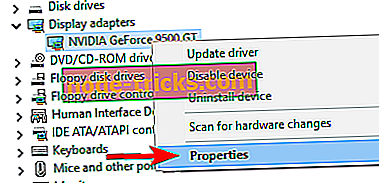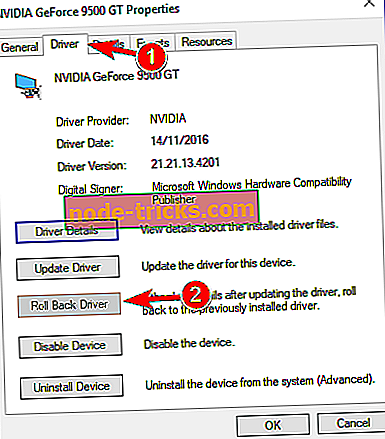Rešitve za odpravo težav z zaslonom po operacijskem sistemu Windows 10, 8.1
Z vnovično namestitvijo vašega sistema bi lahko zlahka rešili številne težave, ki ste jih imeli, vendar lahko povzroči tudi nekaj novih. Verjetno prva težava, s katero se boste soočili po namestitvi novega operacijskega sistema, je slaba grafična izkušnja, ki se pojavi zaradi poškodovanih gonilnikov in napačnih nastavitev.

Natančneje, en uporabnik na Microsoftovem forumu se je pritožil, da je po tem, ko je naredil novo namestitev sistema Windows 8, Windows 10 njegov zaslon nenehno »skakal« in ni mogel storiti ničesar.
Kako odpraviti težave z zaslonom po namestitvi sistema Windows 10, 8.1?
- Znova namestite grafične gonilnike
- Uporabite varni način
- Preverite zunanje naprave
- Povlecite grafične gonilnike
- Onemogočite programsko opremo za overclocking
1. rešitev: Znova namestite grafične gonilnike
Do te težave pride zaradi okvarjenih gonilnikov grafičnih kartic (če obstajajo, če jih ni, vse, kar morate storiti, je, da jih namestite) in jih lahko rešite tako, da jih znova namestite ali zamenjate s pravimi.
2. rešitev: uporabite varni način
To je dobra ideja, da zaženete računalnik v varnem načinu in videli, če je problem še vedno izstopa. Če v varnem načinu ni težav z zaslonom, morate posodobiti svoje gonilnike ali jih prenesti s spletne strani proizvajalca. Skladnost gonilnikov prek varnega načina preverite tako:
- Znova zaženite računalnik
- Istočasno pritisnite tipko Shift in F8
- Prikaže se obnovitveni zaslon, vendar vam verjetno ne bo omogočil neposrednega vstopa v varni način, zato boste morali iti do možnosti Napredna popravila
- Izberite Odpravljanje težav
- Pojdite v Napredne možnosti
- Zdaj izberite možnost Windows Startup Settings
- Kliknite na Restart
- Zdaj v naprednih možnostih zagona izberite Varni način z omrežjem in pritisnite Enter
Ko zaganjate računalnik v varnem načinu, posodobite gonilnike grafične kartice iz upravitelja naprav ali jih prenesite s spletnega mesta proizvajalca, namestite in ponovno zaženite računalnik.
3. rešitev: Preverite zunanje naprave
Če je računalnik dokončal svež postopek namestitve s kupom priključenih zunanjih naprav, odklopite vse zunanje naprave in ponovno zaženite računalnik. Zdaj je treba odpraviti težave z zaslonom. Zdaj lahko priključite zunanje naprave nazaj.
- RELATED: FIX: Prenosni računalnik Windows 10 ne umeri zaslona
4. rešitev: Povlecite grafične gonilnike
Če nič ni delovalo, je lahko uporaba starih različic gonilnika odgovor na vašo težavo.
- Odprite upravitelja naprav in pojdite na Display Adapters
- Z desno miškino tipko kliknite gonilnik Display Adapter > pojdite na Properties
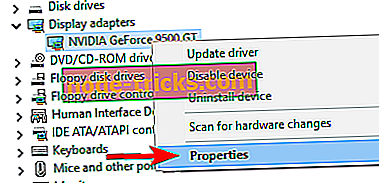
- Pojdite na zavihek Gonilnik > Povrnitev gonilnika .
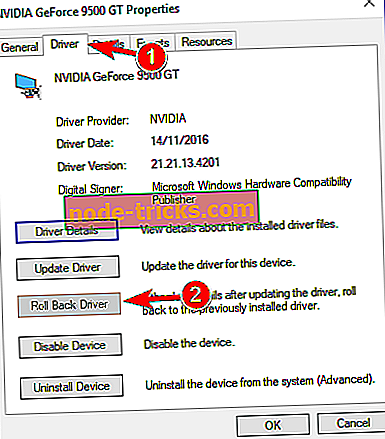
5. rešitev: onemogočite programsko opremo za overclocking
Če ste igralec in ste v računalnik namestili orodje za overclocking, ga začasno onemogočite in preverite, ali je to za vas rešilo težavo. Ta vrsta programske opreme povzroča nenavadno obremenitev strojne opreme računalnika in lahko povzroči številne težave, vključno s težavami z zaslonom.
Težavo z zaslonom je zdaj treba popraviti, grafika pa mora biti gladka, kot je bila prej. Če imate kakršne koli dodatne pripombe, predloge ali rešitve, jih zapišite v spodnjem oddelku za komentarje.
Opomba urednika: Ta objava je bila prvotno objavljena aprila 2015 in je bila od takrat posodobljena za svežino in natančnost.